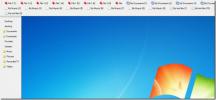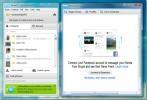विंडोज 10 में एज में नोट्स कैसे बनाएं और शेयर करें
विंडोज 10 एक नए ब्राउज़र डब एज के साथ शिपिंग है और यह उन सुविधाओं के साथ आता है, जो आपको इंटरनेट एक्सप्लोरर (जैसे स्थिरता और सुधार) में नहीं मिलती हैं। एज की एक उल्लेखनीय विशेषता वेब पेज पर नोट्स लेने, उसे सहेजने और यहां तक कि साझा करने की क्षमता है। ब्राउज़र एक अच्छा कतरन उपकरण, एक पृष्ठ पर क्षेत्रों को उजागर करने की क्षमता और यहां तक कि टिप्पणियों को छोड़ने के साथ आता है। यहां देखिए यह कैसे काम करता है।
एक वेब पेज खोलें और a मेक अ वेब नोट ’बटन पर क्लिक करें।
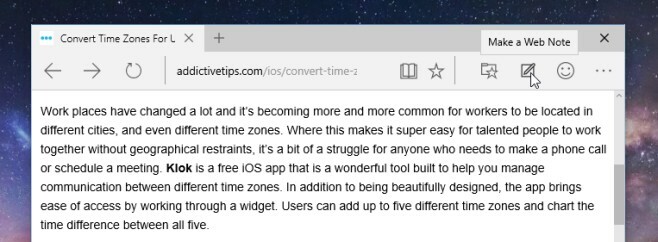
आप शीर्षक बार के ठीक नीचे दिखाए गए सभी टूल के साथ नोट कंपोज़ मोड में प्रवेश करेंगे। सुदूर बाईं ओर के टूल आपको पृष्ठ को पैन करने देते हैं, पृष्ठ को एनोटेट करते हैं, इसे हाइलाइट करते हैं, एनोटेशन या हाइलाइट मिटाते हैं, एक टिप्पणी छोड़ते हैं, और पेज के एक हिस्से को क्लिप करते हैं। दूर दाईं ओर उपकरण आपको अपने नोट के साथ पूरा वेब पेज सहेजने देते हैं, नोट साझा करते हैं और नोट रचना मोड से बाहर निकलते हैं।

टिप्पणियां सभी संख्याबद्ध हैं और जब तक टिप्पणी उपकरण सक्रिय है, तब तक आप टिप्पणी को निरस्त कर सकते हैं।

आप संबंधित टूल को क्लिक करके और हाइलाइट और एनोटेट टूल का रंग और वजन बदल सकते हैं और मेनू से एक रंग और वजन चुन सकते हैं।

जब आप कर लें, तो सहेजें बटन पर क्लिक करें। आप नोट को अपनी इच्छानुसार नाम दे सकते हैं, और अपने नोट्स को फ़ोल्डर द्वारा व्यवस्थित रख सकते हैं।

नोट्स विंडोज के माध्यम से साझा किए जा सकते हैं। सेव बटन के बगल में शेयर बटन पर क्लिक करें और शेयर पैनल खुल जाएगा। कनेक्ट सेवाओं के लिए नोट साझा करें।

खोज
हाल के पोस्ट
OldBar के साथ अपने विंडोज 7 डेस्कटॉप पर फ़ोल्डर टूलबार बनाएं
समय-समय पर माइक्रोसॉफ्ट ने अपने विंडोज ओएस को बढ़ाने की कोशिश की है...
स्काइप होम विंडो को खोलने से स्काइप होम विंडो को रोकें
कुछ हफ्ते पहले हमने कवर किया था स्काइप 5.5 की नई सुविधाएँ. जबकि नया...
मॉनिटर सभी सक्रिय नेटवर्क एडेप्टर और कनेक्शन बैंडविड्थ उपयोग
यद्यपि हमारे पास ब्रॉडबैंड इंटरनेट कनेक्शन हैं, विभिन्न आईएसपी कैप ...